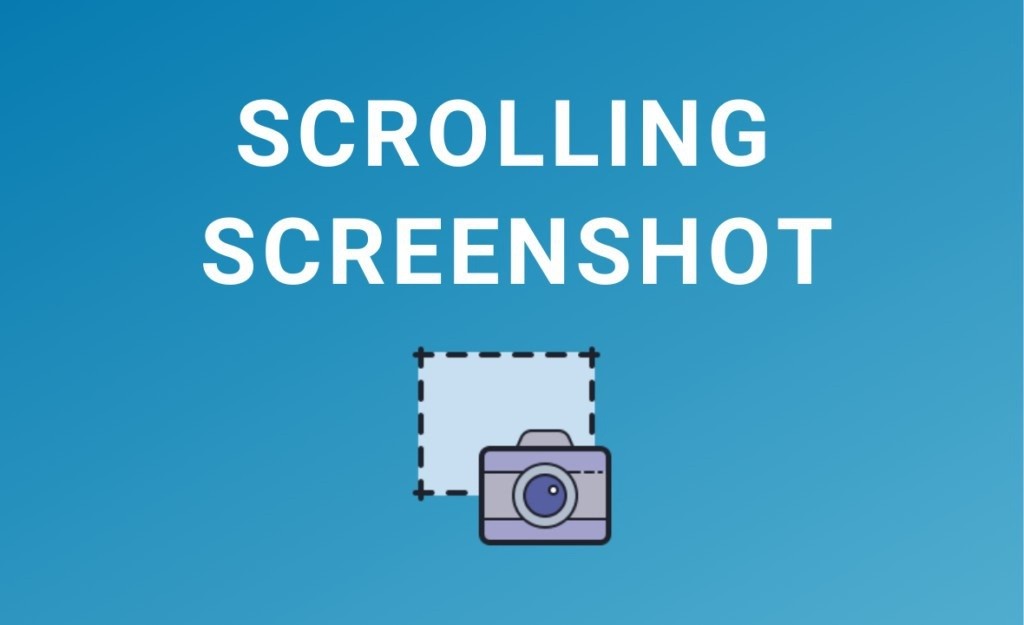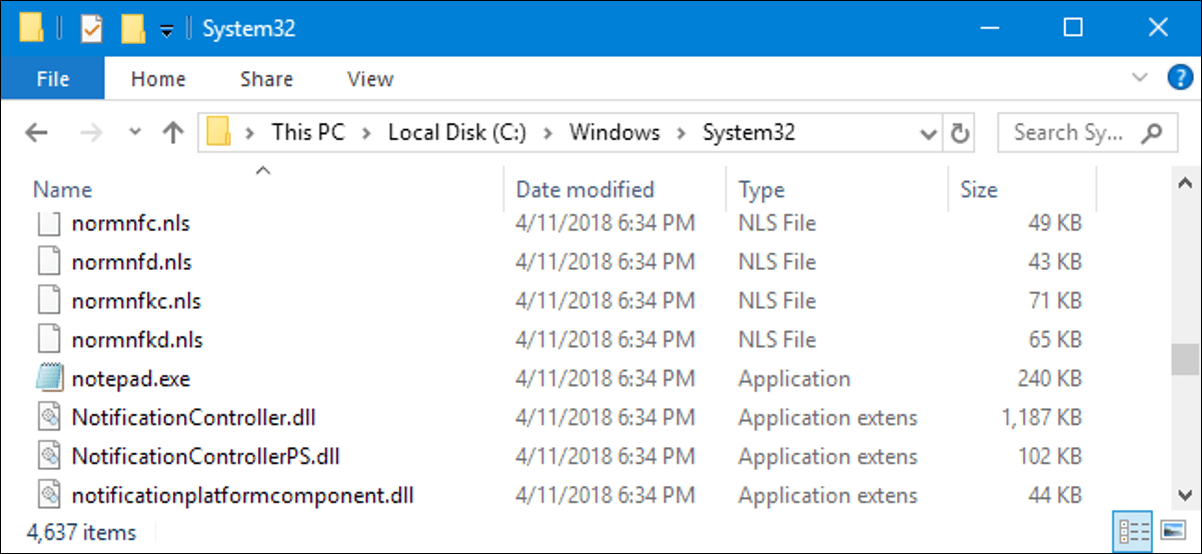ShareX هو أفضل خيار لأخذ لقطات شاشة متحركة على Windows 10. ShareX هو تطبيق مجاني ومفتوح المصدر يمكنك استخدامه في Windows 10 لالتقاط لقطات شاشة Scrolling.
تحميل ShareX
كما قرأنا أعلاه ، ShareX مجاني ، لذا يمكنك تنزيل الإعداد من خلال زيارة ShareX – أداة التقاط الشاشة . هنا سترى خيار التنزيل. انقر فوقه ، وسيبدأ التنزيل تلقائيًا.
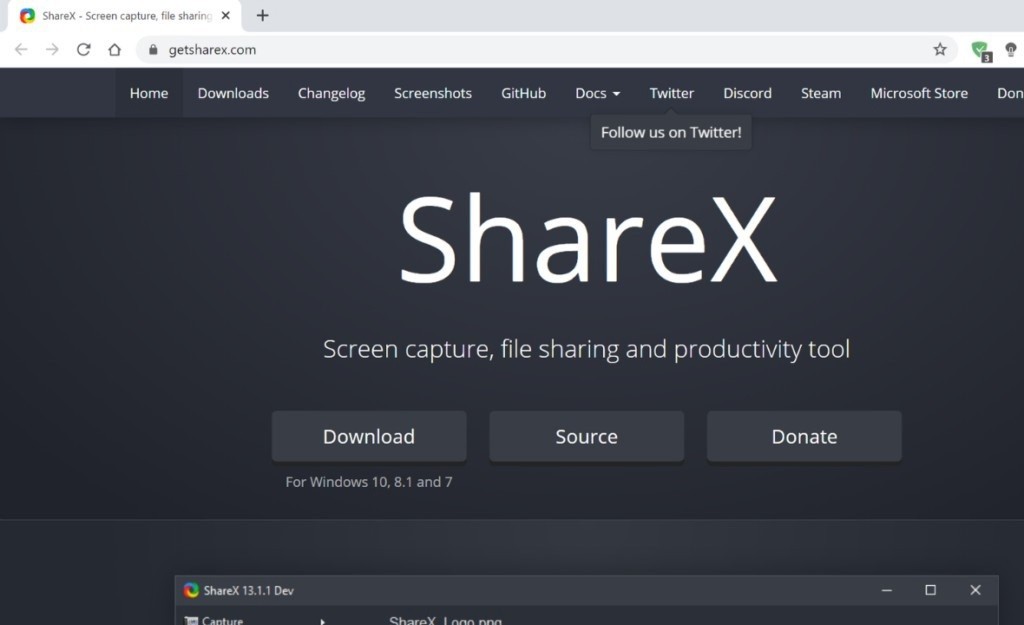
بعد تنزيل ShareX ، يجب عليك تثبيته. عملية التثبيت سلسة للغاية. لبدء عملية التثبيت ، انتقل إلى مجلد التنزيلات. ثم انقر بزر الماوس الأيمن فوق الإعداد وقم بتشغيله.
كيفية التقاط لقطات شاشة للتمرير في نظام التشغيل Windows 10 باستخدام ShareX
1. انقر فوق Capture على الجانب الأيسر من نافذة ShareX. ستظهر قائمة جديدة.
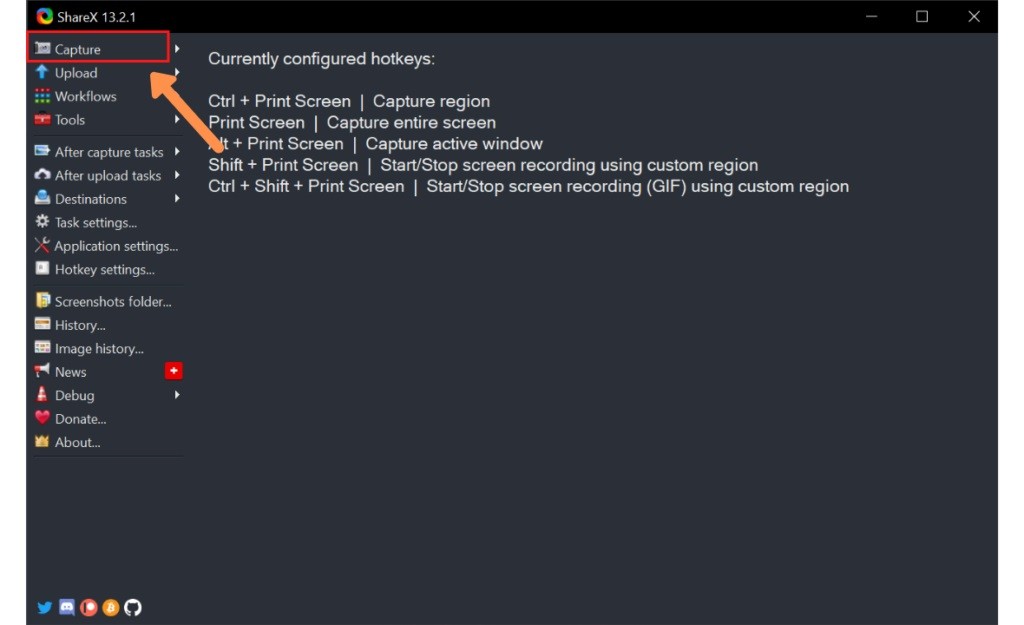
2. في القائمة الجديدة التي تنبثق ، ستحصل على العديد من الخيارات لاختيار نوع لقطة الشاشة. إذا كنت تريد Scrolling Screenshot في نظام التشغيل Windows 10 ، فانقر فوق Scrolling Capture.
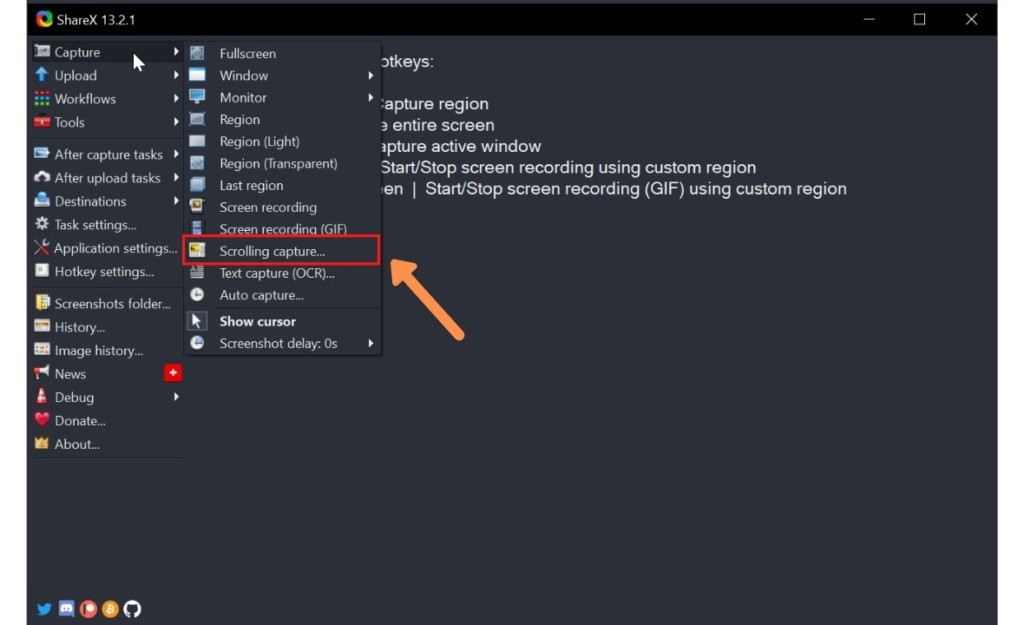
3. يوفر لك ShareX خيار الخطوط المنقطة لالتقاط منطقة لقطة الشاشة. انقر الآن على منطقة الالتقاط ، وسيفتح لك الخيارات التالية.
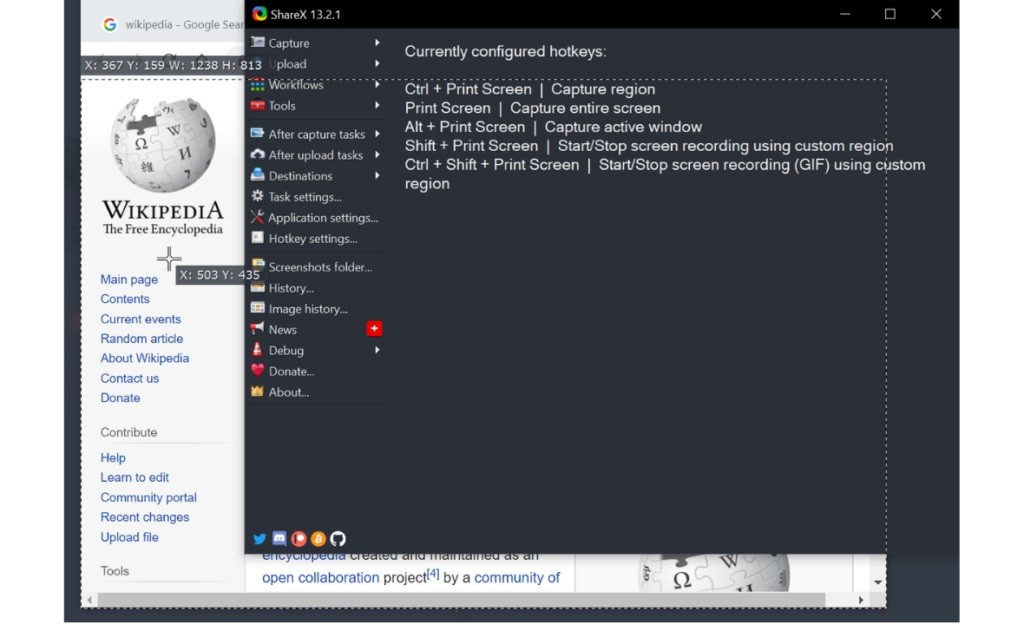
5. انقر الآن على زر “بدء الالتقاط بالتمرير” لالتقاط لقطة شاشة قابلة للتمرير في نظام التشغيل Windows 10.
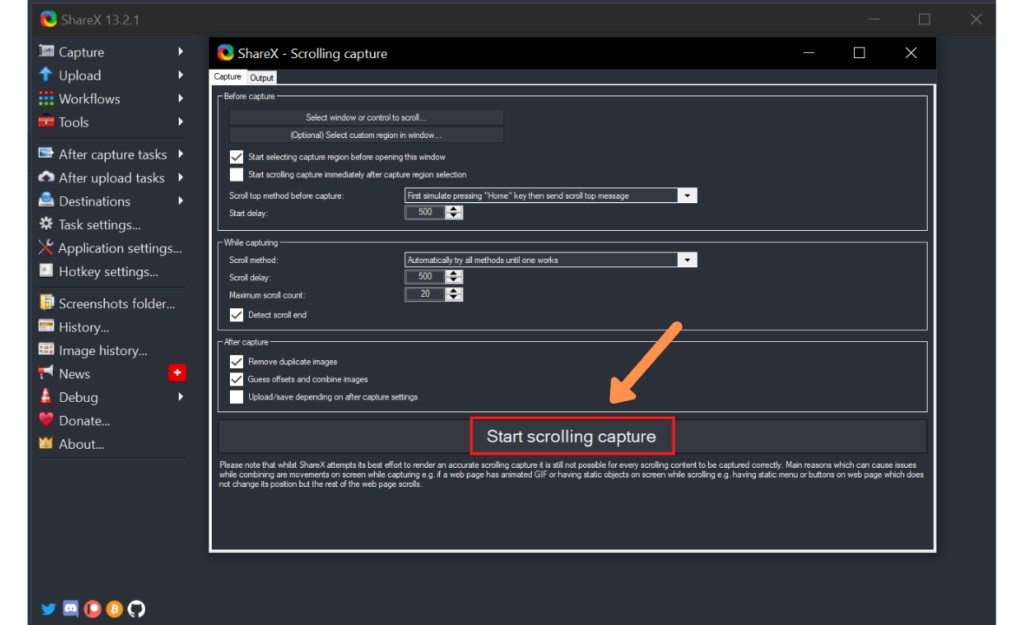
6. الآن بعد أن بدأت لقطة الشاشة ، كل ما عليك فعله هو الانتظار حتى يتم تمريرها لأسفل إلى نقطة الشاشة التي تريد التقاطها. بمجرد وصولك إلى النقطة ، انقر بزر الماوس الأيسر للخروج من التقاط التمرير.
7. بعد التقاط لقطة شاشة التمرير ، انقر فوق الزر “تحميل / حفظ اعتمادًا على إعدادات ما بعد الالتقاط”. يتوفر هذا الخيار في النافذة الجديدة التي تفتح بعد التقاط لقطة شاشة التمرير.
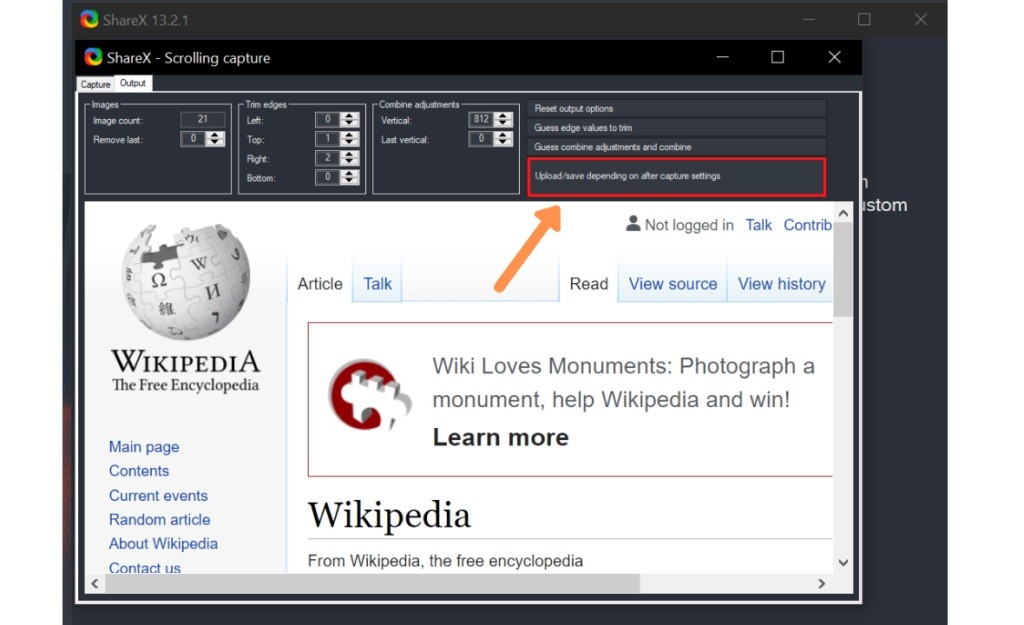
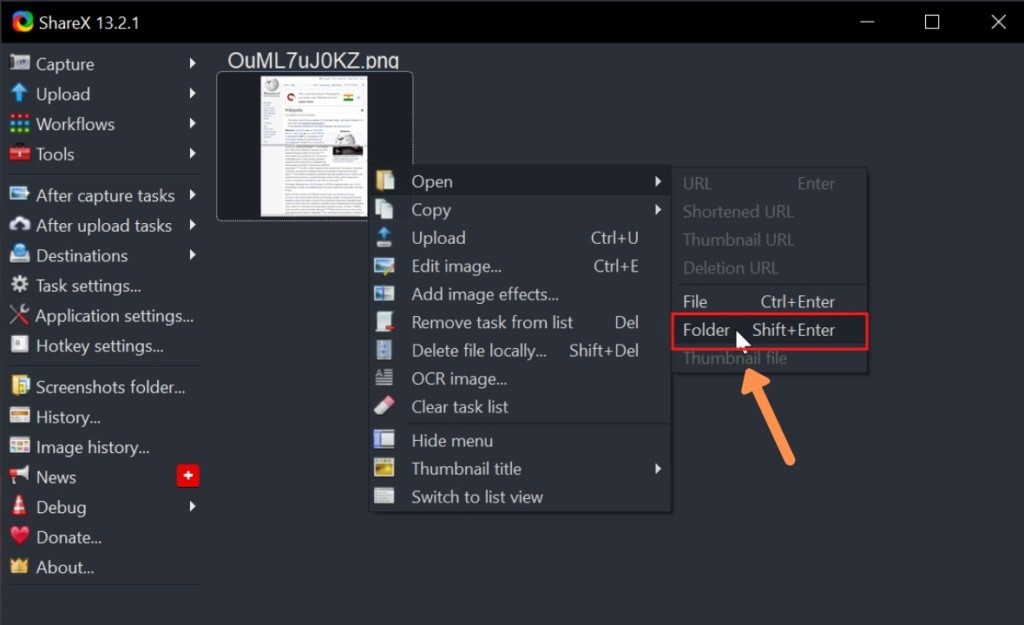
هذا هو. أنت تعرف الآن كيفية التقاط لقطة شاشة للتمرير في نظام التشغيل Windows 10
ShareX هو أفضل طريقة لالتقاط لقطات شاشة متحركة في Windows 10. الخيارات الأخرى لتمرير التقاط الشاشة في Windows 10 هي PicPick و Snagit والتطبيقات المدفوعة الأخرى.